개요 SSD의 수명을 고려할 때, 브라우저 캐시와 같이 빈번한 쓰기 작업이 발생하는 폴더를 다른 드라이브로 옮기는 것이 좋습니다. 구글 크롬은 기본적으로 C:\Users\myID\AppData\Local\Google\Chrome\User Data\Default\Cache 경로에 캐시 폴더를 생성합니다. 이 글에서는 크롬의 캐시 위치를 변경하는 방법을 소개합니다. 방법 1: 크롬 설정 변경 크롬의 단축기 속성에서 --disk-cache-dir="E:\Temp\__sys" 옵션을 추가하여 캐시 폴더 위치를 변경할 수 있습니다. 하지만, 이 방법은 일부 링크를 클릭할 때 기존 폴더에 캐시가 생성되는 문제가 있을 수 있습니다. 방법 2: 심볼릭 링크 사용 더 깔끔하고 확실한 방법은 기존 캐시 폴더를 삭제하고, ..
C가 SSD 인 경우에 수명을 생각해서 다른 드라이브로 옮길 때 사용하는 방법입니다. 크롬이 기본적으로 C:\Users\myID\AppData\Local\Google\Chrome\User Data\Default\Cache 이런 경로로 임시폴더가 정해져 있고 따로 바꿀수 있는 방법이 없습니다. 속성에서 --disk-cache-dir="E:\Temp\__sys" 옵션을 줘서 바꿀수 있지만 설정한게 아닌 다른 링크를 클릭시에 기존 폴더에 남길수도 있습니다. 기존 폴더를 삭제 하고 심폴릭링크로 원하는 경로로 변경 하는 방법 입니다. 크롬 종료 후 실행 -> cmd 콘솔 화면 창에서 캐시폴더 삭제 rd /s /q "%LocalAppData%\Google\Chrome\User Data\Default\Cache" 캐..
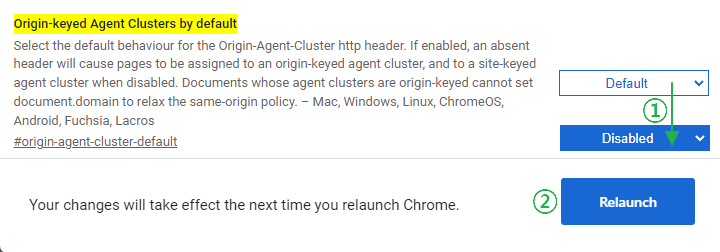
document.domain 오류가 나면 소스를 수정해야 하지만 그래도 상황이 여의치 않을 경우에 크롬, 엣지 설정을 해서 해결 할 수 있습니다. 1) 크롬 및 엣지 브라우저 주소창에 아래의 주소 입력 [크롬브라우저] chrome://flags/#origin-agent-cluster-default [엣지브라우저] edge://flags/#origin-agent-cluster-default 2) 이후 보여지는 설정화면에서 아래와 같이 조정 크롬 및 엣지 브라우저 보안설정 강화로 나타나는 증상이며, 위와 같이 설정값을 변경하시면 됩니다.
